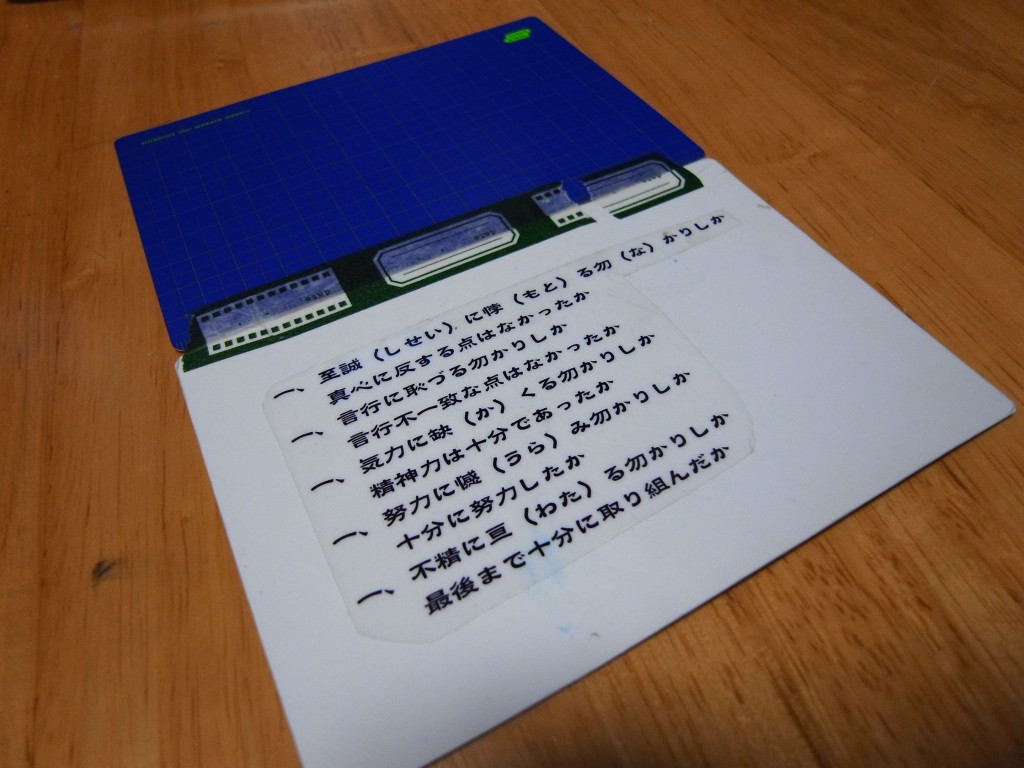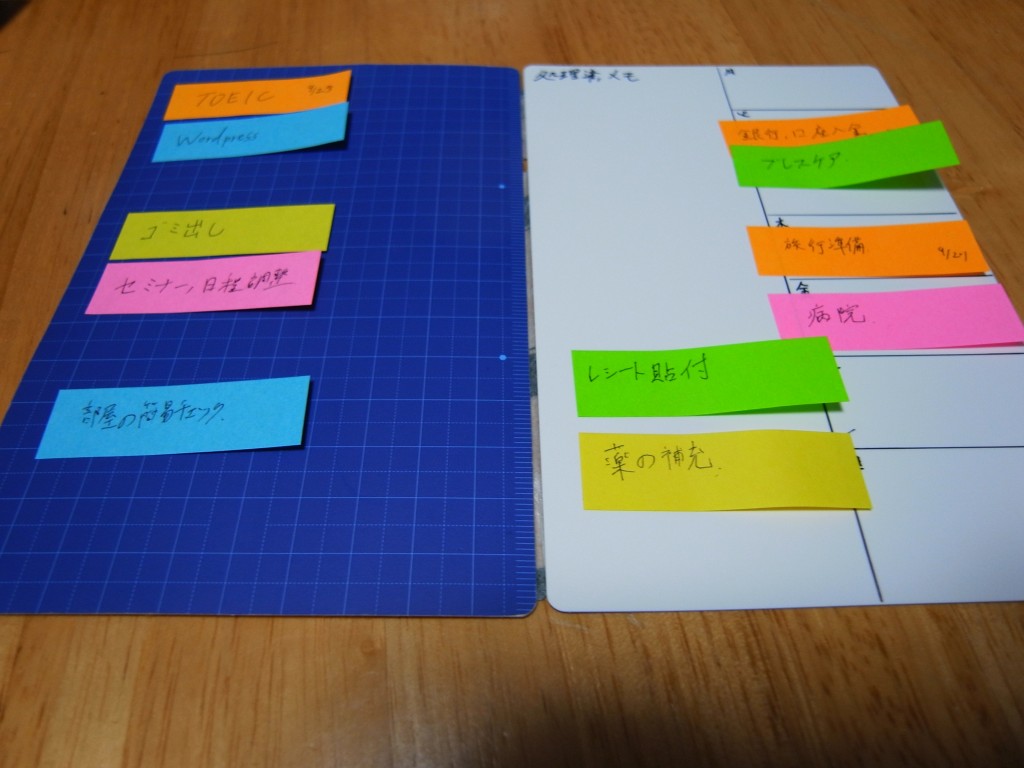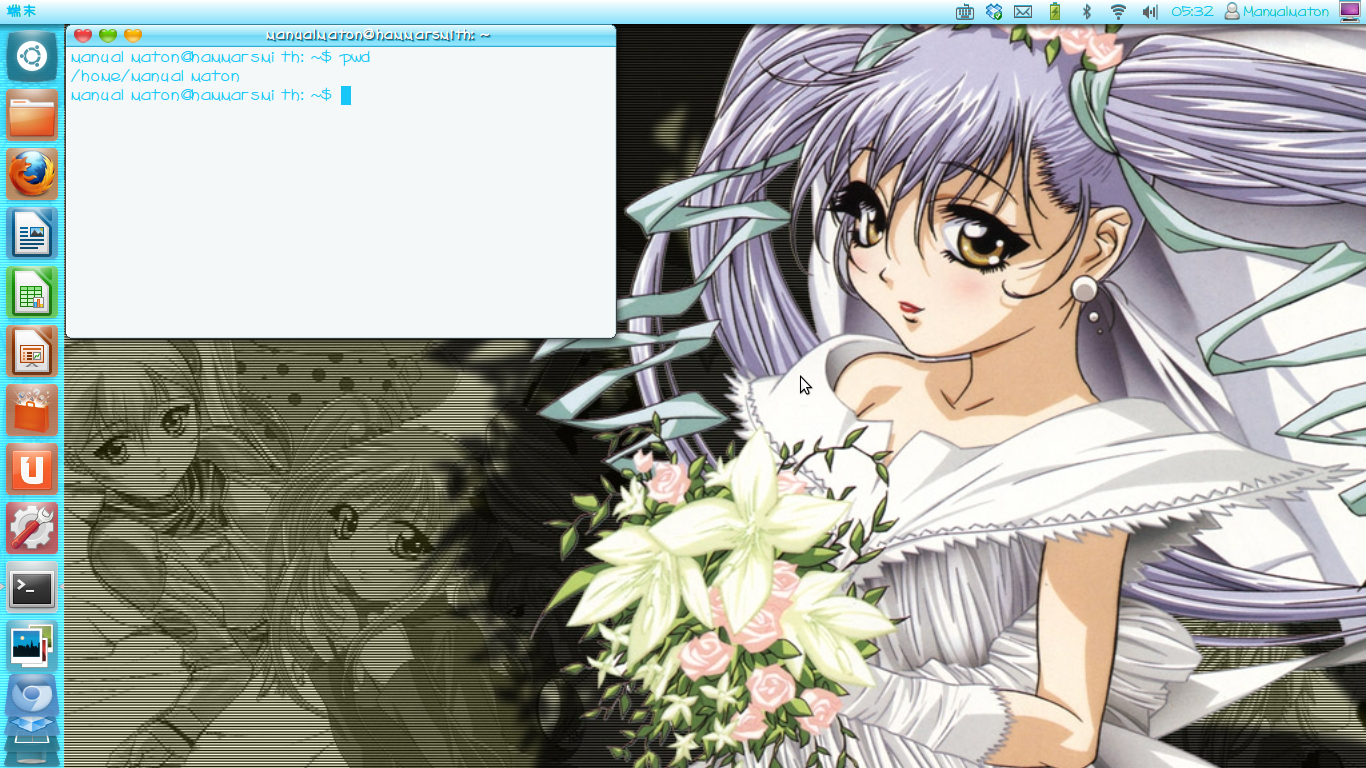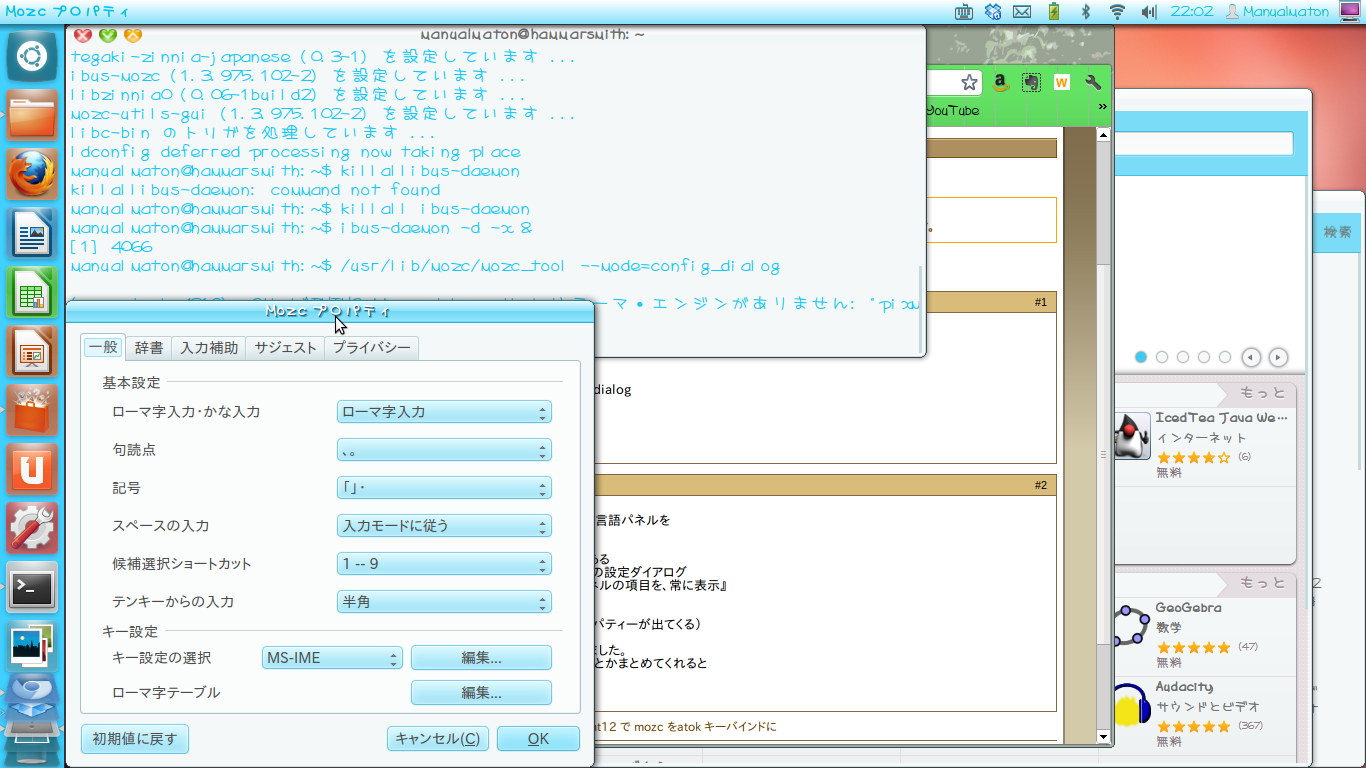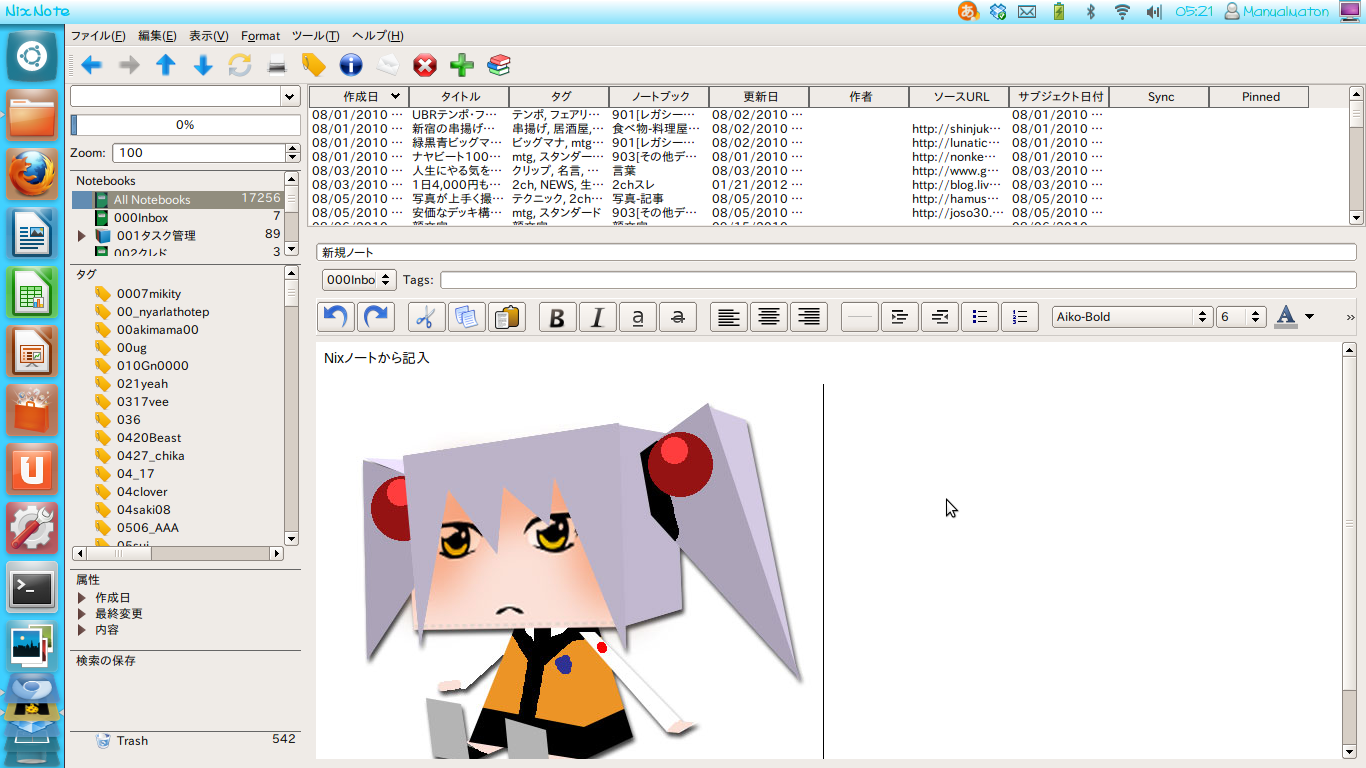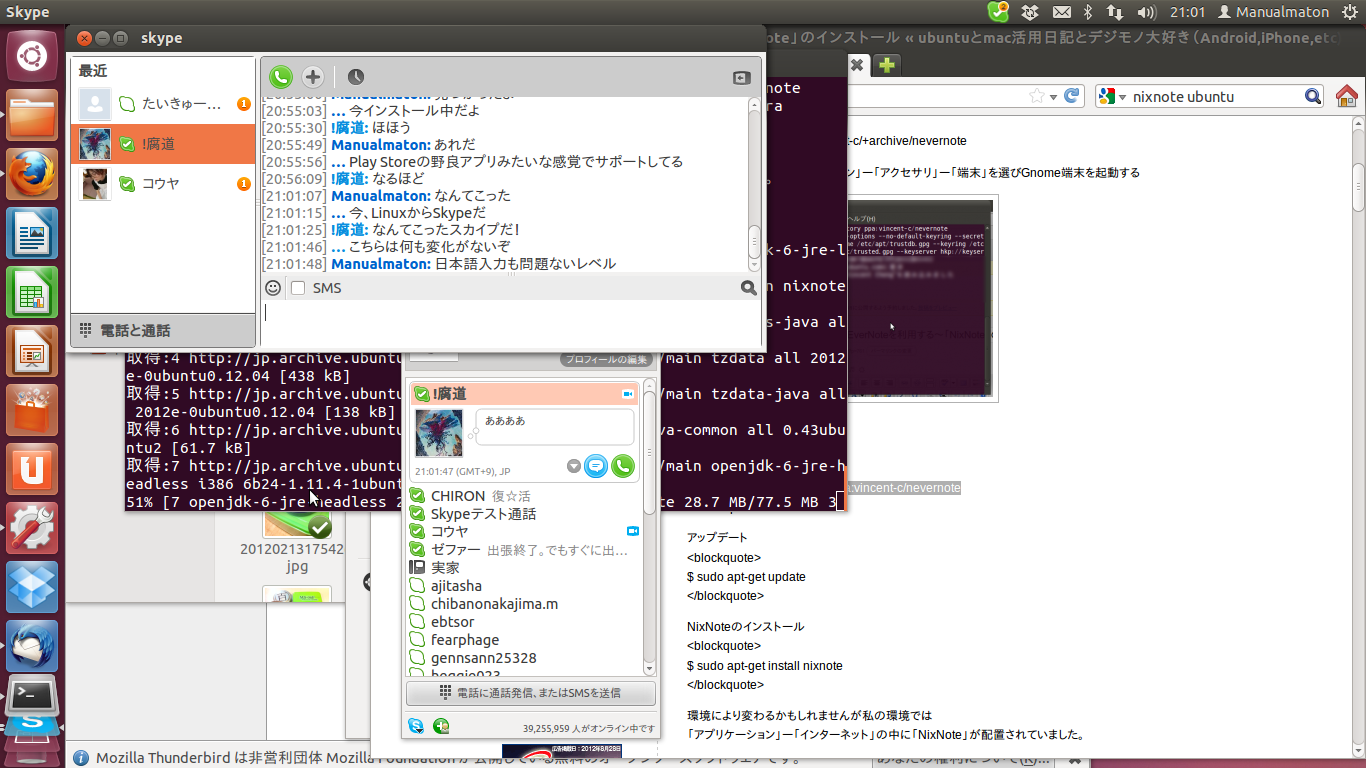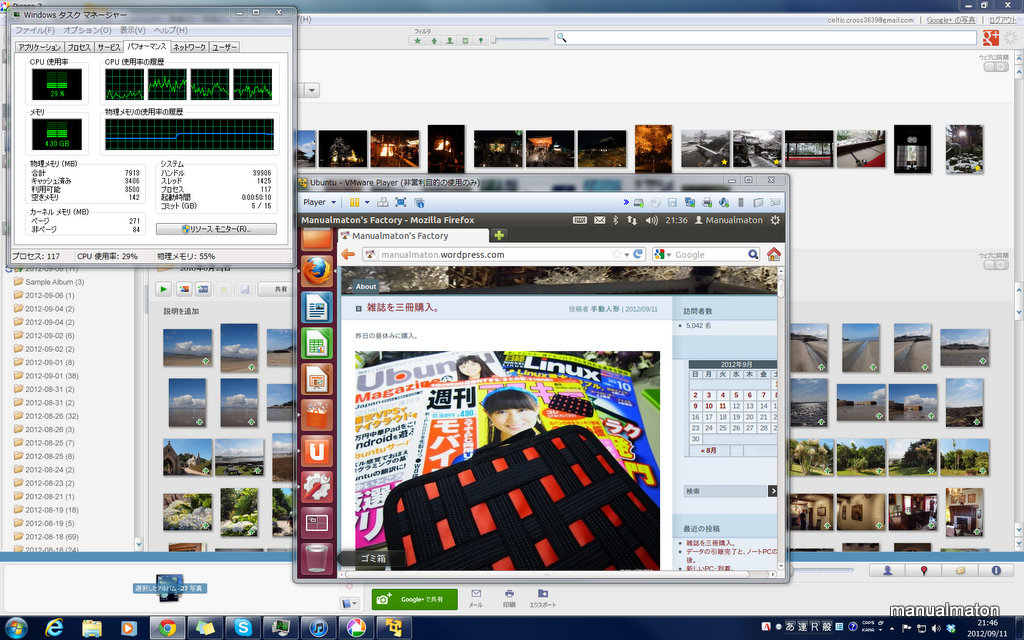今年に入ってからというもの、下記の習慣が増えました。
- 毎日、ほぼ日手帳に日記を書くようになった。
- 入出金、体重などの管理をするようになった。
- WordPressへの投稿が途切れないようになってきた。
こんな風に習慣が増えると、「日々やることの抜け漏れ」が問題となっていきます。別にタスク帳を携行していた時期もありますが、それを毎日書く習慣にはまだ至っていません。それに、まだまだ「そういった別のメモを見返す」ということに慣れていなかったりします。
さて、どうしたものか…… と考えながらウェブを見ているとドンピシャな記事を見つけました。
ここに言及されている「バタフライ下敷き」を作って見ることにしました。
言及元とは異なる形で「ウラ・オモテ」で貼り付け。裏側には自省と自戒として最高な「五省」を記しています。そして、裏側には
左側:着手していないルーチンワークを貼り付け 右側:行動済み及び週に起こりうるルーチンワークの待機場所
付箋には各タスク1つずつ。必要であれば日付も書きます。付箋の色でカテゴリーに分けています。今のところは
- オレンジ:特別なイベント(ルーチンワークの例外)
- 青:毎日やる必要があるもの
- 緑:毎日ではないけれど定期的に行う必要があるもの
- 黄色:週に1回以上回行うもの
- ピンク:他の人や施設との調整が必要なもの
アクションは簡単。毎朝、左側にルーチンワークを記した付箋を「貼りつけて」いきます。実際の作業を行ったら右側に移動していくだけ。最終的に、左側に何も貼られていない状態になれば、その日の作業は全て終了。
こうした一連の流れは昨日決めたものですが、長続きできそうな感じです。「手帳の下敷き」にアドオンする形なので、無理なく日々の携行品に組み込めるのいい感じ。
ついでに、道具入れを増やしました。
左から
- 名刺サイズの情報カード入れ
- スタンプのり
- スティックのり
- 付箋(今回のキーアイテム。ヘビーユースを想定して強粘着のものを導入しました)
- マスキングテープ
マスキングテープは貼り直しが簡単なのに粘着力が強いという、かなり素晴らしいアイテム。複数持ってて損はありません。
さてはて、「やるべきことをすべて書きだす」GTDの理念にはまだまだ遠いですが、出来ることから少しずつやっていきますか。